1.Gitとは
Gitはコミットしたファイルの保管庫(「リポジトリ」という)にあるファイルのバージョン管理をするためのツールで、キーボードで入力するコマンドによって操作するCUI(キャラクタベースユーザインタフェース)ツール。
GitはLinuxを開発したLinus Benedict Torvaldsが、Linuxの開発でソースコードのバージョン管理を行うために作ったツール。
また、GitHubはGitリポジトリをホスティングをするWebサービスの一つ。
他にGitリポジトリをホスティングをするソフトウェアとしてはGitLab Inc.が開発したGitLabがあり、オープンソース版と有償版のソフトウェアがあり、自前でGitホスティングサーバを用意できます。
プログラムに限らず、ドキュメントのバージョン管理にも利用でき、リポジトリのフォルダ構成などはプロジェクト毎に決めます。また、リポジトリのブランチの分け方などは「git-flow」などのワークフローが参考になります。
2.Gitで使う用語
・リポジトリ
ファイルの状態の記録を貯めておく場所のこと。自分のPC側のリポジトリをローカルリポジトリ、サーバ側のリポジトリをリモートリポジトリといいます。
・コミット
ファイルの新規作成、修正などをあるタイミングで確定することをコミットといいます。
・ファイルのコミットまでに使う場所
ワークツリー(作業ディレクトリともいう)、ステージングエリア(インデックスともいう)、Gitディレクトリの3つの場所があります。
ワークツリー:Gitで管理するファイルの保存
ステージングエリア:コミットするファイルの情報を保存
Gitディレクトリ:コミットしたファイルの情報を保存
・プッシュ
ローカル側のリポジトリのコミットをリモート側に反映させること
・クローン
リモートリポジトリをローカル側にコピーする操作
・プル
リモートリポジトリから最新の変更履歴をダウンロードして、自分のローカルリポジトリにその内容を取り込むこと。フェッチとマージの両方の操作。
・フェッチ
リモートリポジトリからファイルの最新情報を取得する操作。
・ブランチ
ファイルの編集履歴を分岐させて記録していく機能で、ブランチした元にマージできます。
3.GitHubを使ったファイルバージョン管理
大まかな手順を以下に示します。
①GitHubなどにフォルダのひな形の入ったリモートリポジトリを作成します。
②利用者は、ローカルPC(Gitがインストールされていること)にcloneコマンドで、ローカルリポジトリを作成します。
③ファイルの新規作成、変更、削除、フォルダの新規作成、変更などを行います。
④確定させたいファイル、フォルダをaddコマンドでステージングエリアに移します。
⑤ステージングエリアに置いたファイル、フォルダをcommitコマンドでコミットします。
⑥pushコマンドで、リモートリポジトリに上げます。
⑦pullコマンドで他のメンバが編集したファイルを自分のローカルリポジトリに取り込みます。
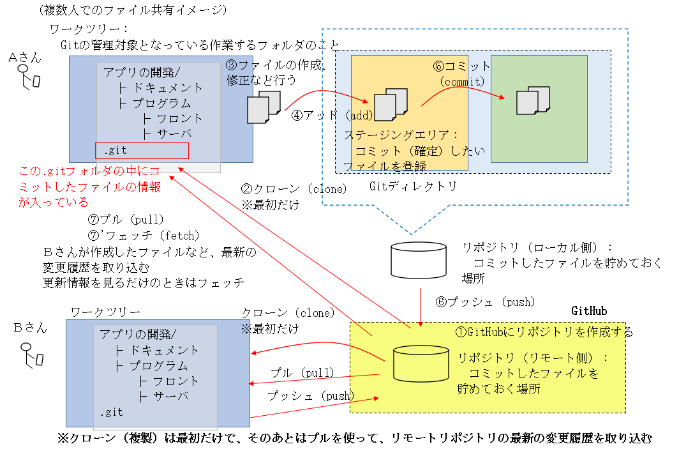
4.Gitツールのインストール
Windows10にGitのインストール
①Gitのサイトを開き、「Downloads」を選択
http://git-scm.com/
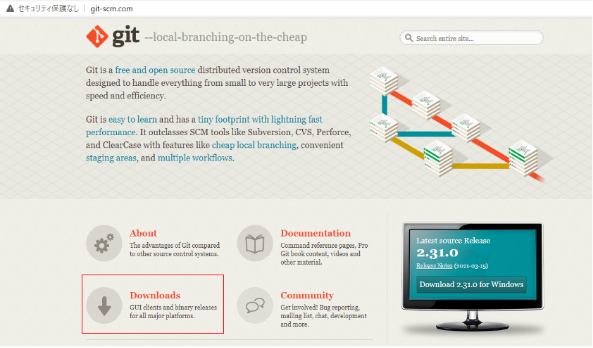
②OSを選択すると、ダウンロードが開始される
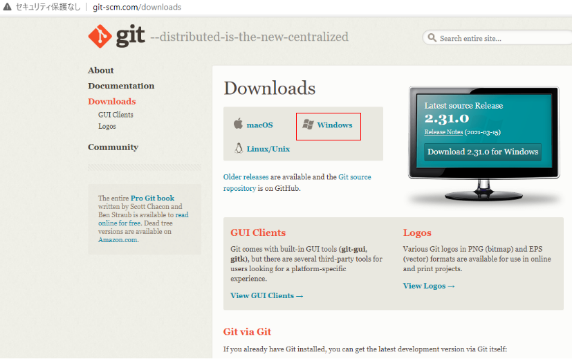
③ダウンロードしたファイルを実行
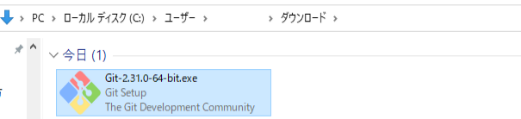
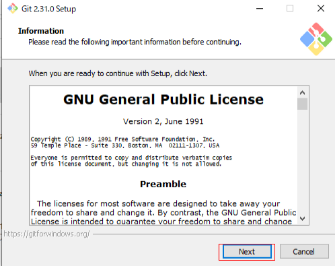
デフォルトの設定のまま、インストール
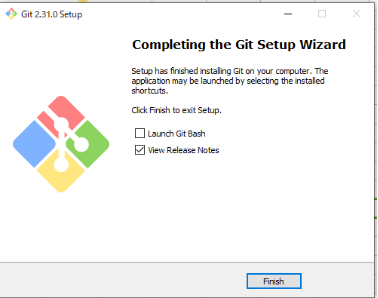
コマンドプロンプトを起動し、バージョンを確認する
> Git –version
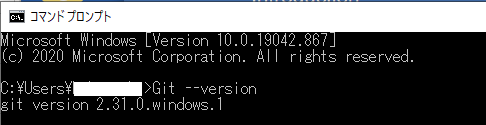
5.Gitコマンドによるリモートリポジトリ更新までの操作
(1)スタートメニューから「GitBash」を開く
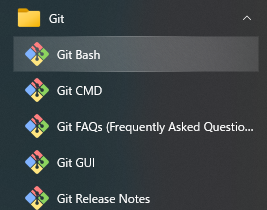
(2)ユーザ名とメールアドレスを設定する
$ git config –global user.name (ユーザ名)
$ git config –global user.email (メールアドレス)
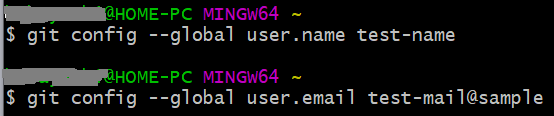
(3)リモートリポジトリをローカルリポジトリに取得
①GitHubのリモートリポジトリ
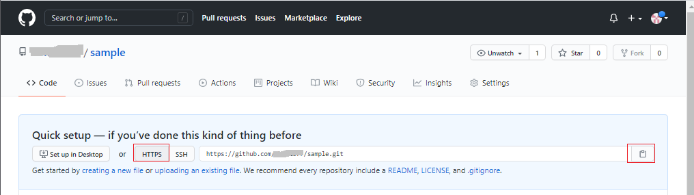
②リモートリポジトリをローカルに取得
予め、ローカルにリポジトリを置くフォルダを作成(ここでは”work”)し、cdコマンドでこのフォルダに移動し、cloneコマンドを実行。このときの接続先はGitHubのリポジトリからクリップボードにコピー(①の赤枠)
$ git clone (GitHubの接続先)
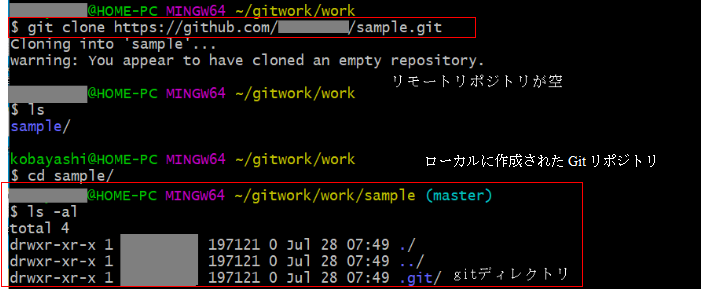
.gitのフォルダ内容
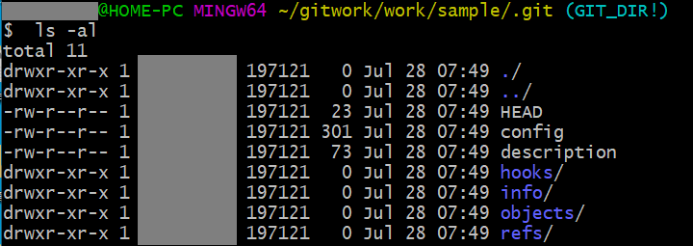
(4)ワークツリーにフォルダ、ファイルを作成

(5)リモートリポジトリにアップ
①リポジトリの状態確認(git tatusコマンド)
$ git status
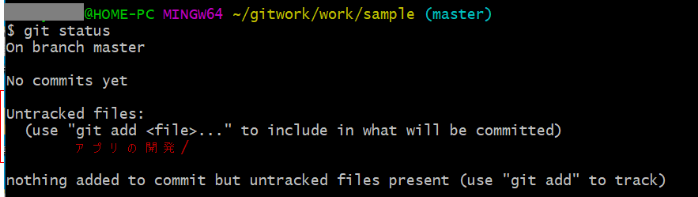
②ステージングエリアに登録(git addコマンド)
$ git add アプリの開発/
※ステージングエリアに登録するフォルダ、ファイルは、カレントディレクトリ配下(”git add .”)、サブディレクトリ(git add /アプリの開発/プログラム)、ファイル(git add /アプリの開発/ドキュメント/sampleファイル.txt)など、指定できる。
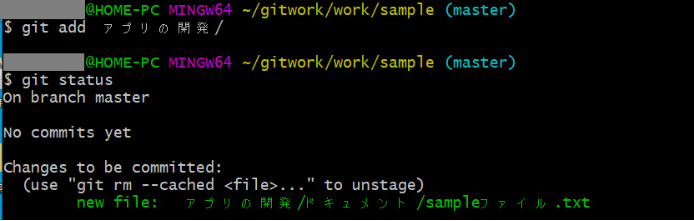
③ローカルリポジトリにコミット(git commitコマンド)
$ git commit
エデッタ画面が開くので、「i」(insert)キーを押して編集モードにし、ESCキーのあと「:」、「wq」(書き込み)し、終了すると、コミットが完了。

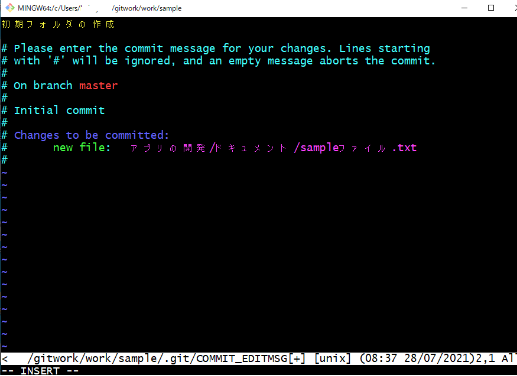
ローカルリポジトリの状態を確認する
$ git status

④リモートリポジトリにプッシュ(git pushコマンド)
$ git push origin master
git push(プッシュ先のリモートリポジトリの名前) (プッシュするブランチ名)
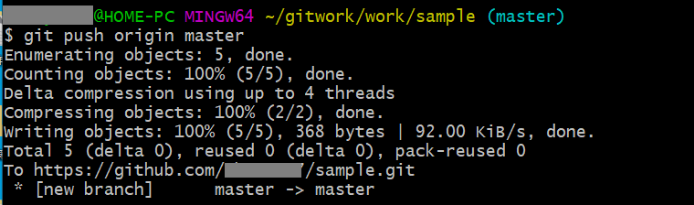
6.Gitコマンド
Gitコマンドのレファレンス
https://git-scm.com/docs/git#_git_commands
The subject ends herewith.
